Estaduais
Esta funcionalidade exibe as regras de impostos estaduais cadastradas no portal NDD Frete Embarcador, elas se dividem em regras gerais, específicas e dinâmicas. Para acessar, siga o passo a passo:
Instruções
Acesse o menu Configurações Gerais > Regras de Impostos
Selecione o submenu Estaduais
Escolha o tipo de regra que irá cadastrar, podendo ser Gerais, Específicas e/ou Dinâmicas
Dirija-se à a opção + Novo
Preencha os dados necessários
Clique em Salvar
Ao selecionar um dos itens da grid e clicar em Abrir será apresentada a tela de visualização do cadastro, nela será possível realizar a edição dos dados.
Regras Gerais
Uma regra geral é utilizada quando a regra se enquadra na alíquota padrão conforme a Tabela Interestadual de ICMS.
Não é obrigatório informar Vigência final e CST ao cadastrar uma regra geral, porém caso seja informado o CST, o campo Dados adicionais torna-se obrigatório.
Regras Específicas
Uma regra específica é utilizada quando há uma situação específica em que o transportador se enquadra para redução de impostos ou isenção.
Para atribuir alíquota de crédito presumido dos transportadores, o usuário deve alterar em seu próprio cadastro.
Regras Dinâmicas
Nesta opção serão exibidas as regras de Impostos estaduais dinâmicas cadastradas. Uma regra dinâmica é utilizada quando há uma Pauta de Referência Fiscal em determinado estado levando em consideração características específicas do transporte.
Esta opção permitira Habilitar/Desabilitar a regra selecionada na grid, através do botão localizado no canto superior direito.